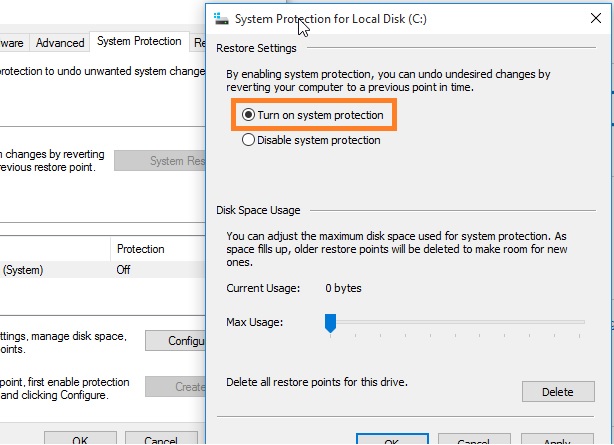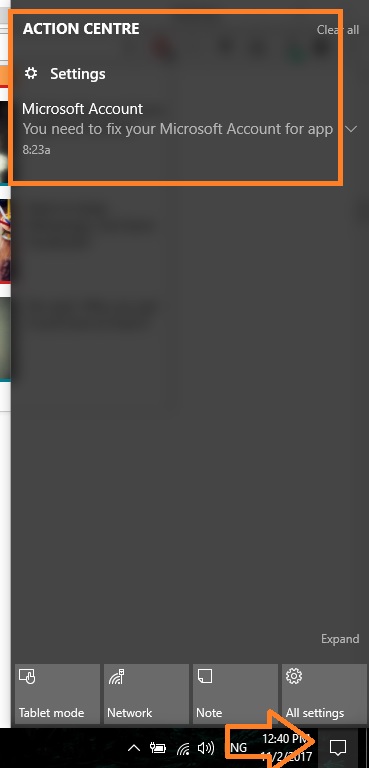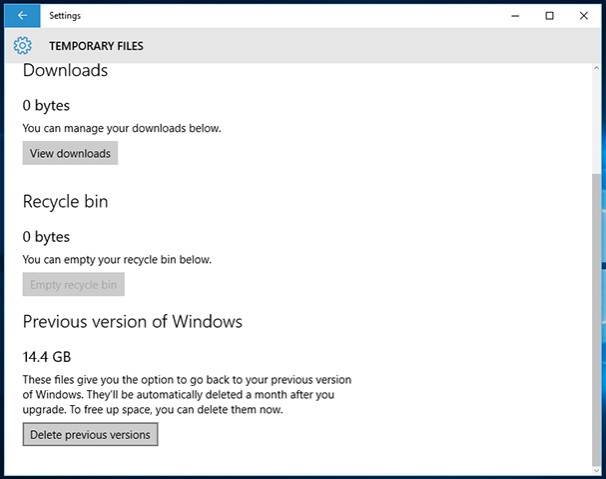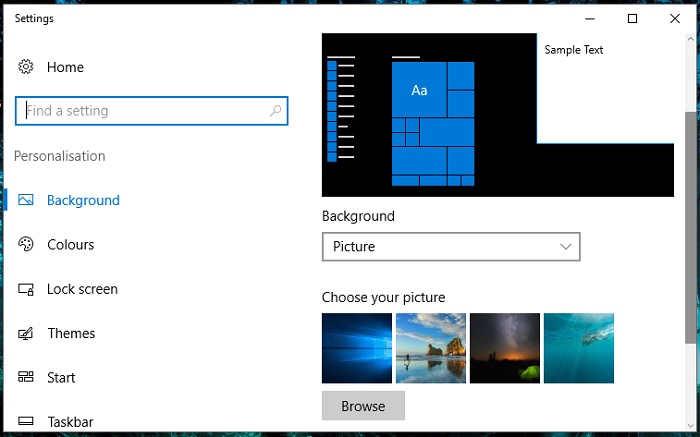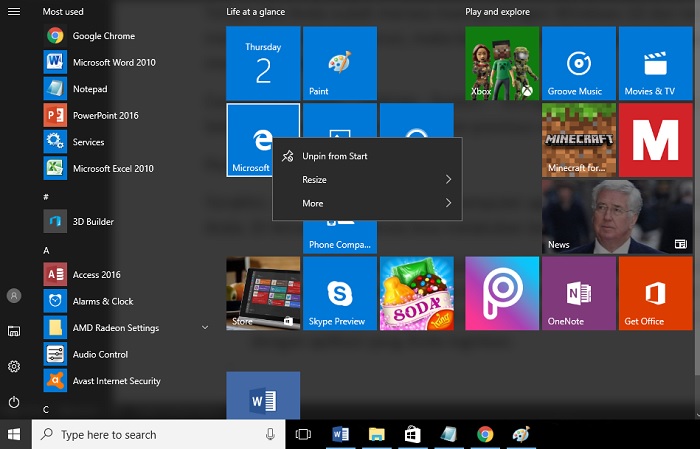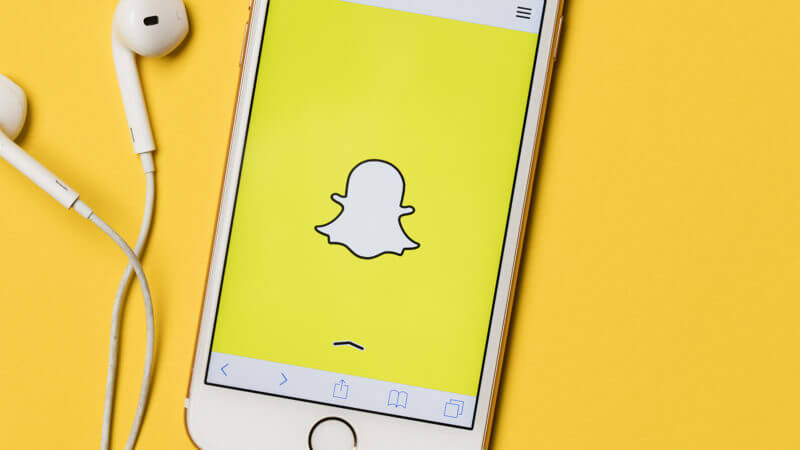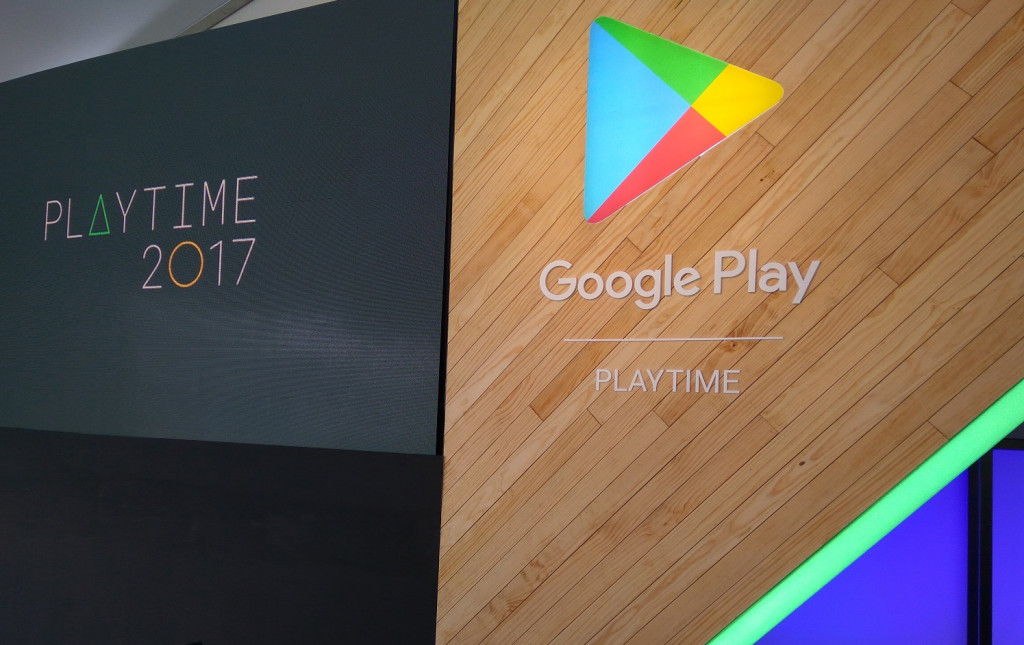Bagi yang teralu lama bertahan di Windows XP dan 7, menggunakan Windows 10 merupakan sebuah tantangan. Perlu waktu yang cukup sebelum bisa beradaptasi dengan semua perbedaan interface dan juga label menunya.
Setidaknya ada 5 langkah penting yang hendaknya Anda lakukan saat pertama kali menggunakan Windows 10.
Menghidupkan System Protection
Di Windows 7, fitur ini disebut dengan System Restore. Di Windows 10 disebut dengan System Protection, dan secara default fitur ini dalam kondisi mati. Jadi, untuk melindungi sistem dari segala kemungkinan ancaman, ada baiknya mengaktifkan System Protection di komputer Anda.
Caranya, buka Explorer kemudian klik kanan pada folder This PC dan klik Properties.
Di jendela Properties, temukan link System Protection kemudian pilih drive C: dan klik Configure lalu ubah posisi ke turn on system protection.
Periksa Action Centre
Action Centre memuat notifikasi terkait berbagi hal di komputer Anda, mulai dari driver yang perlu diupdate, USB yang tidak dikenali, masalah di akun Microsoft Anda, hingga malware. Action Centre terletak di taskbar paling kanan, silahkan diklik untuk melihat daftar notifikasi penting yang dimaksudkan.
Daftar Akun Micorosoft
Langkah penting berikutnya adalah membuat akun Microsoft. Akun Microsoft dibutuhkan untuk beberapa layanan berbasis online, misanya jika Anda ingin mengunduh aplikasi dari Windows Store, melakukan sinkronisasi atau mendapatkan layanan tambahan yang bertujuan mendukung pekerjaan Anda.
Untuk membuat akun Microsoft, Anda bisa mulai dengan membuka menu Settings – Accounts. Selanjutnya klik Sign in with Microsoft Account Instead. Dari sana, Anda cukup mengikuti intruksi yang diberikan.
Menghapus Berkas Windows Versi Sebelumnya
Setelah upgrade ke Windows 10, Anda punya waktu kurang lebih satu bulan untuk kembali ke versi sebelumnya. Hal itu dimungkinkan karena sistem secara otomatis menyimpan Windows versi sebelumnya untuk sementara.
Tetapi, jika Anda sudah merasa mantap dengan Windows 10 dan tak punya niatan untuk kembali turun, maka berkas itu sebaiknya segera dihapus agar memori kembali lega.
Caranya buka Start – Settings – System – Storage lalu klik Temporary files. Selanjutnya temukan tombol Delete previous versions.
Personalisasi
Terakhir, menyesuaikan tampilan komputer agar sesuai dengan preferensi Anda. Di Windows 10, Anda bisa melakukan beberapa perubahan tampilan.
- Pertama, Anda bisa mengubah tema desktop dengan membuka menu Personalization dari desktop dan mengubah gambar latar dari sana.
- Kedua, Anda bisa mengubah tampilan Start Menu agar isinya sesuai dengan aplikasi yang Anda inginkan.
Itu dia 5 tips penting yang harus Anda lakukan saat pertama kali menggunakan Windows 10. Selanjutnya, Anda bisa mempelajari beberapa tutorial misalnya di artikel ini dan ini.
Sumber gambar header Pixabay.